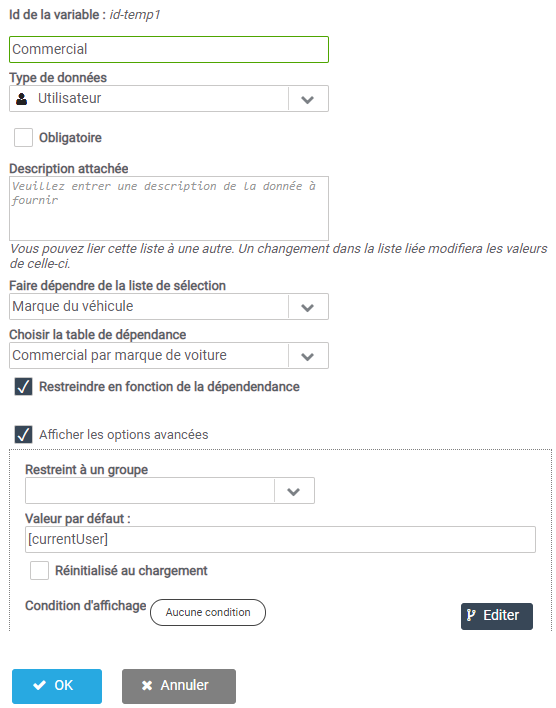Lier une donnée à une autre au moyen d’une table de dépendance
Dans la configuration des données de sortie d’une tâche humaine, vous pouvez lier trois types de variables entre elles :
- Liste de valeurs
- Utilisateur
- Groupe
Type 1 : Les listes de valeurs
Lorsque vous choisissez le type “Liste de valeurs” voici l’interface qui s’affiche :
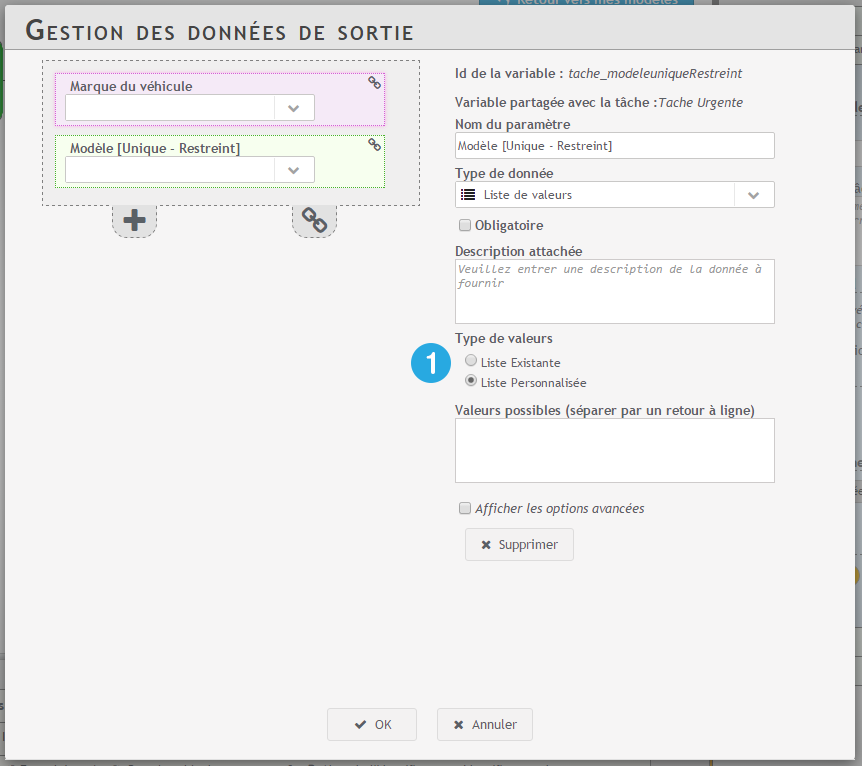
Pour choisir de récupérer les éléments d’une liste dynamique déjà configurée, vous devez cliquer sur “Liste existante” 1️⃣ et choisir le nom d’une liste dynamique précédemment créée2️⃣ .
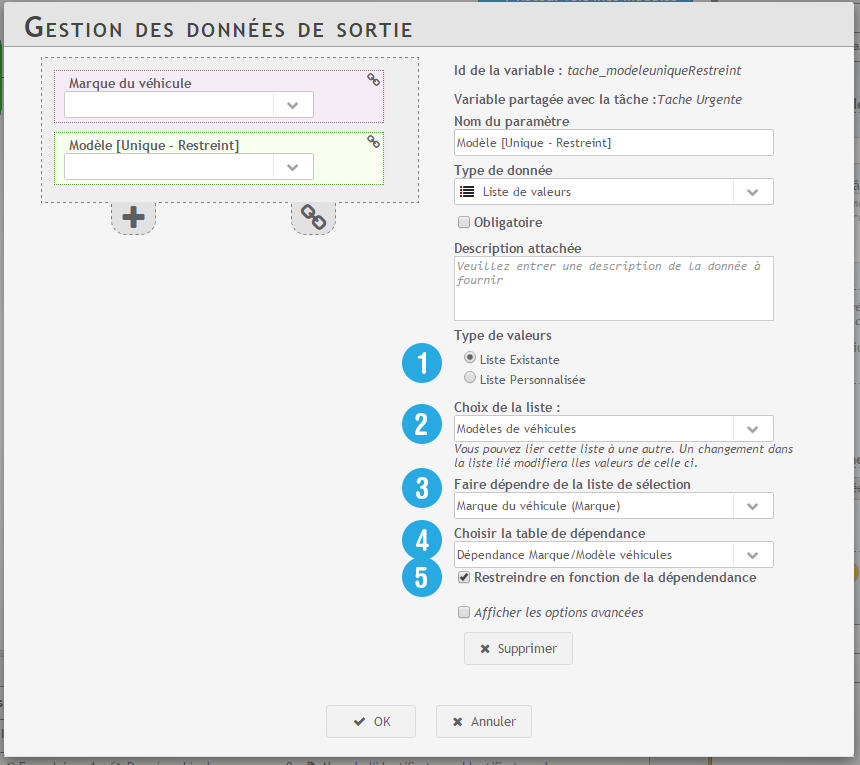
Par la suite, vous pourrez faire dépendre cette liste en fonction d’autres données. Dans le champ “Faire dépendre de la liste de sélection“3️⃣ , vous allez pouvoir choisir de quelle variable elle va dépendre. Dans ce champ, seules les variables de type Liste de valeurs, utilisateurs et groupes peuvent être choisies. Les variables qui sont dans la même tâche que la variable que vous souhaitez configurer sont en gras.
Exemple : ici, nous voulons faire dépendre la liste des modèles de véhicules en fonction du choix d’une marque de voiture. La liste “Liste de marques de voiture” étant dans la même tâche que la liste de modèle que l’on souhaite configurer, celle ci est en surbrillance dans la le choix de la liste à dépendre.
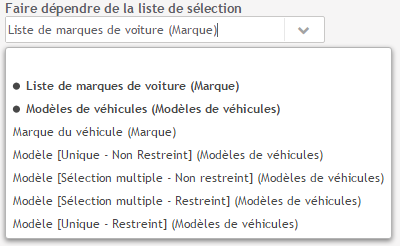
Une fois la liste choisie, vous devez choisir la table de dépendance qui indiquera comment lier ces deux données. Dans le champ “Choisir la table de dépendance” 4️⃣
indiquez la table de dépendance que vous souhaitez ajouter.
Enfin, vous pouvez indiquer dans la case à cocher “Restreindre en fonction de la dépendance” 5️⃣ si la liste sera restreinte lorsque l’utilisateur choisira une valeur dans la liste dont dépend la variable que l’on souhaite configurer.
Une fois tous les champs remplis, les deux variables sont liées entre elle.
Type 2 : les utilisateurs et les groupes
La configuration est sensiblement la même, mis à part qu’il n’y a pas besoin de configurer la liste des utilisateurs et des groupes. Il faut choisir uniquement la donnée sur laquelle le choix d’un utilisateur ou d’un groupe dépend, la table de dépendance et sa restriction 3️⃣4️⃣5️⃣ .
Exemple : nous pouvons configurer un commercial responsable de plusieurs marques de voiture. Nous avons créé une table de dépendance qui lie les utilisateurs à une marque de voiture, puis dans la configuration d’une donnée “Utilisateur”, voici les informations configurées :